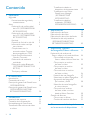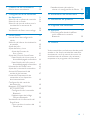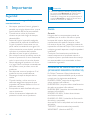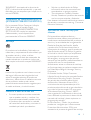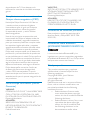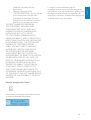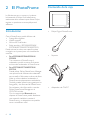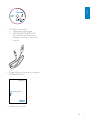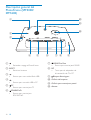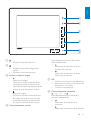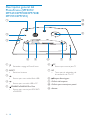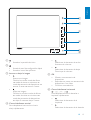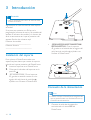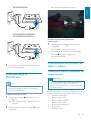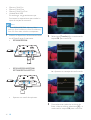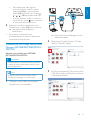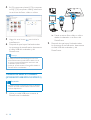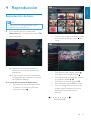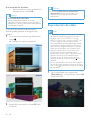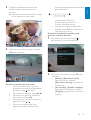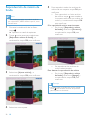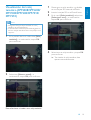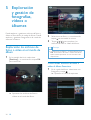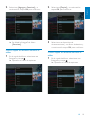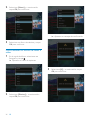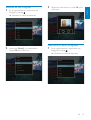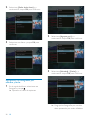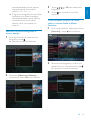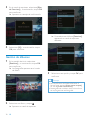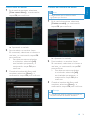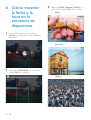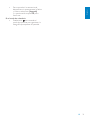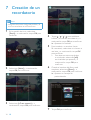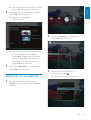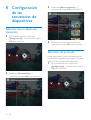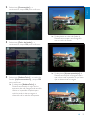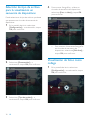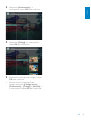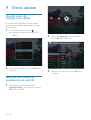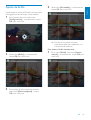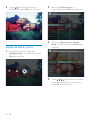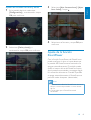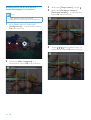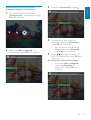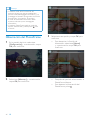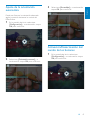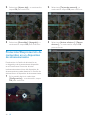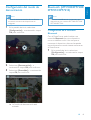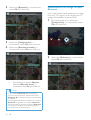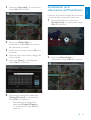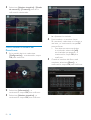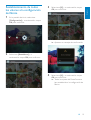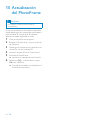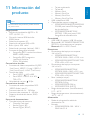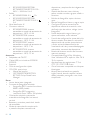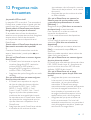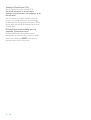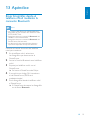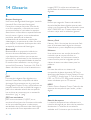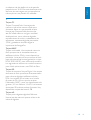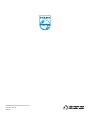Philips SPF5010/12 Manual de usuario
- Categoría
- Marcos de fotos digitales
- Tipo
- Manual de usuario

PhotoFrame
SPF5008
SPF5208
SPF5010
SPF5210
SPF7008
SPF7208
SPF7010
SPF7210
Register your product and get support at
www.philips.com/welcome
ES Manual del usuario

2 ES
Transferencia desde un
dispositivo de almacenamiento 15
Transferencia con Philips
PhotoFrame Manager
(SPF7008/SPF7208/
SPF7010/SPF7210) 17
Transferencia desde el
ordenador (SPF5008/
SPF5208/SPF5010/SPF5210) 18
4 Reproducción 19
Reproducción de fotos 19
Reproducción de vídeo 20
Reproducción de música de fondo 22
Visualización del reloj temático
(SPF5008/SPF5208/SPF7008/
SPF7208/SPF7010/SPF7210) 23
5 Exploración y gestión
de fotografías, vídeos o álbumes
24
Exploración de archivos de
fotos o vídeo en el modo de álbum 24
Cómo añadir archivos de
fotos o vídeo al álbum Favoritos 24
Cómo copiar un archivo
de fotos o vídeo 25
Cómo copiar un archivo
de fotos o vídeo 25
Cómo eliminar un archivo
de fotos o vídeo 26
Rotación de una fotografía 27
6HOHFFLRQHXQHIHFWRIRWRJUiÀFR 27
Agrupación de fotografías
por nombre y fecha 28
Selección de varias fotografías
al mismo tiempo 29
Cómo eliminar archivos
de fotos, vídeo o música
desde el álbum Favoritos 29
Gestión de álbumes 30
Cómo crear un álbum 31
Cambio del nombre del álbum 31
6 Cómo mostrar la fecha y la hora
en la secuencia de diapositivas
32
Contenido
1 Importante 4
Seguridad 4
Precauciones de seguridad y
mantenimiento 4
Aviso 4
Declaración de conformidad
de la CE (SPF5008/SPF5208/
SPF5010/SPF5210) 4
Declaración de conformidad
de la CE (SPF7008/SPF7208/
SPF7010/SPF7210) 5
Reciclaje 5
'HVHFKRDOÀQDOGHODYLGD~WLO 5
Información sobre reciclaje
para clientes 5
Cumplimiento con la
normativa sobre Campos
electromagnéticos (CEM) 6
North Europe Information
(Nordic Countries) 6
Declaración de sustancias
prohibidas 6
Declaración sobre Bluetooth
(SPF7008/SPF7208/SPF7010/
SPF7210) 6
Third party software 6
2 El PhotoFrame 8
Introducción 8
Contenido de la caja 8
Descripción general del PhotoFrame
(SPF5008/SPF5208) 10
Descripción general del PhotoFrame
(SPF5010/SPF5210/SPF7008/
SPF7208/SPF7010/SPF7210) 12
3 Introducción 14
Instalación del soporte 14
Conexión de la alimentación 14
Enciende/apaga el PhotoFrame 15
Transferencia de archivos de vídeo
o música 15

3
Español
ES
Restablecimiento de todos los
YDORUHVDODFRQÀJXUDFLyQGHIiEULFD 53
10 Actualización del PhotoFrame 54
11 Información del producto 55
12 Preguntas más frecuentes 57
13 Apéndice 59
Envíe fotografías desde el teléfono
móvil mediante la conexión
Bluetooth 59
14 Glosario 60
7 Creación de un recordatorio 34
Edición de un recordatorio 35
&RQÀJXUDFLyQGHODVVHFXHQFLDV
de diapositivas
36
Selección de un efecto de transición 36
Selección de un fondo 36
Selección de tipo de archivo para la
visualización en secuencia de
diapositivas 38
Visualización de fotos como collage 38
9 Otros ajustes 40
8VRGHOPHQ~GHFRQÀJXUDFLyQ
rápida 40
Selección del idioma de visualización
en pantalla 40
Ajuste de brillo 41
Ajuste de fecha y hora 42
Ajuste del formato de
hora y fecha 43
Ajuste de la función SmartPower 43
(VSHFLÀFDFLyQGHODKRUDSDUDHO
encendido/apagado automático 44
(VSHFLÀFDFLyQGHOEULOORSDUDHO
encendido/apagado automático 45
Hibernación del PhotoFrame 46
Ajuste de la orientación automática 47
Activación/Desactivación del
sonido de los botones 47
Protección/Desprotección de
contenidos en un dispositivo
de almacenamiento 48
&RQÀJXUDFLyQGHOPRGRGH
demostración 49
Bluetooth (SPF7008/SPF7208/
SPF7010/SPF7210) 49
&RQÀJXUDFLyQGHODFRQH[LyQ
Bluetooth 49
Establecimiento del código
PIN para Bluetooth 50
Visualización de la información del
PhotoFrame 51
Cómo cambiar el nombre del
PhotoFrame 52
9LVLWHZZZSKLOLSVFRPZHOFRPHGRQGHSRGUi
acceder a una amplia variedad de materiales
de asistencia, como el manual de usuario, las
actualizaciones de software más recientes y
UHVSXHVWDVDODVSUHJXQWDVPiVIUHFXHQWHV

4
Precaución
(Para SPF7008/SPF7208/SPF7010/SPF7210)
La conectividad Bluetooth del PhotoFrame
puede provocar interferencias en la red
LQDOiPEULFD$VHJ~UHVHGHTXHGHVFRQHFWDOD
conexión Bluetooth o apaga el PhotoFrame
FXDQGRORXWLOLFHHQXQYHKtFXOR
Aviso
Garantía
Ninguno de los componentes puede ser
UHSDUDGRSRUHOXVXDULR1RDEUDQLTXLWH
ODVWDSDVGHOLQWHULRUGHOSURGXFWR/DV
reparaciones sólo podrán llevarlas a cabo
los centros de servicio y establecimientos de
UHSDUDFLyQRÀFLDOHVGH3KLOLSV'HORFRQWUDULR
FXDOTXLHUJDUDQWtDH[SUHVDRLPSOtFLWDTXHGDUi
LQYDOLGDGD
&XDOTXLHUIXQFLRQDPLHQWRSURKLELGRGH
manera expresa en el presente manual, o
FXDOTXLHUDMXVWHRSURFHGLPLHQWRGHPRQWDMH
no recomendado o no autorizado en éste
LQYDOLGDUiQODJDUDQWtD
Declaración de conformidad de la CE
(SPF5008/SPF5208/SPF5010/SPF5210)
En Philips Consumer Lifestyle declaramos
EDMRQXHVWUDUHVSRQVDELOLGDGTXHHOSURGXFWR
cumple con los siguientes estándares
(1UHTXLVLWRGHVHJXULGDG
VREUHHTXLSRVLQIRUPiWLFRV
(1UHTXLVLWRVREUHLQWHUIHUHQFLDV
GHUDGLRHQHTXLSRVLQIRUPiWLFRV
(1UHTXLVLWRGHLQPXQLGDGVREUH
HTXLSRVLQIRUPiWLFRV
EN61000-3-2:2006 (límites de emisiones
armónicas actuales)
(1OLPLWDFLyQGHÁXFWXDFLyQ
de voltaje y parpadeo)
de acuerdo con lo estipulado en las directivas
aplicables
73/23/EEC (directiva sobre baja tensión)
2004/108/EC (directiva de EMC)
1 Importante
Seguridad
Precauciones de seguridad y
mantenimiento
1RWRTXHSUHVLRQHIURWHQLJROSHHOD
SDQWDOODFRQQLQJ~QREMHWRGXUR\DTXH
SRGUtDGDxDUODGHIRUPDSHUPDQHQWH
Cuando no se utilice el producto
durante un periodo largo de tiempo,
GHVHQFK~IHOR
Antes de limpiar la pantalla, apáguela
\GHVHQFKXIHHOFDEOHGHDOLPHQWDFLyQ
Limpie la pantalla únicamente con un
SDxRVXDYHKXPHGHFLGRFRQDJXD1R
utilice sustancias como alcohol, productos
TXtPLFRVQLSURGXFWRVGHOLPSLH]D
GRPpVWLFRVSDUDOLPSLDUHOSURGXFWR
1RFRORTXHQXQFDHOSURGXFWRFHUFDGH
llamas sin protección u otras fuentes de
FDORUORTXHLQFOX\HODOX]VRODUGLUHFWD
Nunca exponga el producto a la lluvia
QLDODJXD1XQFDFRORTXHFRQWHQHGRUHV
GHOtTXLGRVFRPRMDUURQHVFHUFDGHO
SURGXFWR
1RGHMHFDHUQXQFDHOSURGXFWR6LHO
SURGXFWRVHFDHSXHGHGDxDUVH
Mantenga el soporte alejado de los
FDEOHV
Cuando instale y utilice servicios o
VRIWZDUHDVHJ~UHVHVLHPSUHGHTXH
SURFHGHQGHIXHQWHVÀDEOHVVLQYLUXVQL
VRIWZDUHPDOLFLRVR
Este producto está diseñado sólo para
XVRHQLQWHULRUHV
Utilice únicamente el adaptador de
SRWHQFLDLQFOXLGRFRQHOSURGXFWR
ES

5
Español
Solicite a su distribuidor de Philips
información sobre las normativa local
SDUDGHVHFKDUVXDQWLJXRPRQLWRU
(Para clientes en Canadá y Estados
Unidos) Deseche el producto de acuerdo
FRQODVQRUPDVHVWDWDOHV\IHGHUDOHV
Para obtener información adicional en materia
GHUHFLFODMHFRQVXOWHZZZHLDRUJ&RQVXPHU
(GXFDWLRQ,QLWLDWLYH
Información sobre reciclaje para
clientes
Philips establece objetivos técnica y
económicamente viables para optimizar el
rendimiento medioambiental del producto, el
VHUYLFLR\ODVDFWLYLGDGHVGHODRUJDQL]DFLyQ
'HVGHODVIDVHVGHSODQLÀFDFLyQGLVHxR
y producción, Philips hace hincapié en la
LPSRUWDQFLDGHFRQVHJXLUTXHORVSURGXFWRV
VHDQIiFLOHVGHUHFLFODU(Q3KLOLSVODJHVWLyQ
DOÀQDOGHODYLGD~WLOLPSOLFDSULQFLSDOPHQWH
la participación en iniciativas nacionales
de recogida y en programas de reciclaje
VLHPSUHTXHVHDSRVLEOHSUHIHULEOHPHQWHHQ
FRRSHUDFLyQFRQORVFRPSHWLGRUHV
Actualmente, existe un sistema de reciclaje
en funcionamiento en países europeos como
los Países Bajos, Bélgica, Noruega, Suecia y
'LQDPDUFD
En Estados Unidos, Philips Consumer
Lifestyle North America ha aportado fondos
al Electronics Recycling Project (Proyecto
de reciclaje de productos electrónicos)
de Electronic Industries Alliance (EIA) y
a iniciativas de reciclaje estatales para los
productos electrónicos de origen doméstico
FX\DYLGD~WLOKDWHUPLQDGR3RURWUDSDUWH
el Northeast Recycling Council (NERC)
(una organización multiestatal sin ánimo de
lucro, dedicada a promover el desarrollo del
mercado del reciclaje) planea implantar un
SURJUDPDGHUHFLFODMH
(Q$VLD3DFtÀFR\7DLZiQORVSURGXFWRV
pueden ser recogidos por la Environment
Protection Administration (EPA) para
someterlos al proceso de gestión de reciclaje
2006/95/EEC (enmienda de la directiva de
(0&\ODGLUHFWLYDGHEDMDWHQVLyQ\TXHHVWi
IDEULFDGRSRUXQDHPSUHVDTXHFXPSOHFRQOD
QRUPD,62
Declaración de conformidad de la CE
(SPF7008/SPF7208/SPF7010/SPF7210)
Por la presente, Philips Consumer Lifestyle,
3$GHFODUDTXHHOPRGHOR'LJLWDO
PhotoFrame SPF7008/SPF7208/SPF7010/
63)FXPSOHORVUHTXLVLWRV
fundamentales y otras disposiciones
SHUWLQHQWHVGHOD'LUHFWLYD(&
Reciclaje
El producto se ha diseñado y fabricado con
PDWHULDOHV\FRPSRQHQWHVGHDOWDFDOLGDGTXH
VHSXHGHQUHFLFODU\YROYHUDXWLOL]DU
Cuando vea este símbolo de contenedor de
UXHGDVWDFKDGRHQXQSURGXFWRLQGLFDTXH
éste cumple la directiva europea 2002/96/EC:
Nunca tire el producto con la basura normal
GHOKRJDU,QIyUPHVHGHODOHJLVODFLyQORFDO
sobre la recogida selectiva de productos
HOpFWULFRV\HOHFWUyQLFRV(OGHVHFKRFRUUHFWR
de un producto usado ayuda a evitar
potencialmente consecuencias negativas para
HOPHGLRDPELHQWH\ODVDOXGKXPDQD
'HVHFKRDOÀQDOGHODYLGD~WLO
Su nuevo producto contiene materiales
TXHVHSXHGHQUHFLFODU\UHXWLOL]DU/DV
empresas especializadas pueden reciclar
el producto para aumentar la cantidad
de materiales reutilizables y minimizar la
FDQWLGDGTXHKDEUiTXHGHVHFKDU
ES

6
VAROITUS:
SIJOITA LAITE SITEN, ETTÄ VERKKOJOHTO
VOIDAAN TARVITTAESSA HELPOSTI
,55277$$3,6725$6,$67$
Plassering/Ventilasjon
ADVARSEL:
NÅR DETTE UTSTYRET PLASSERES, MÅ
DU PASSE PÅ AT KONTAKTENE FOR
6707,/)56(/(5/(77(c1c
Declaración de sustancias prohibidas
(VWHSURGXFWRFXPSOHORVUHTXLVLWRVGHOD
directiva RoHs y Philips BSD (AR17-G04-
Declaración sobre Bluetooth
(SPF7008/SPF7208/SPF7010/SPF7210)
La marca nominativa Bluetooth® y los
logotipos son marcas comerciales registradas
SURSLHGDGGH%OXHWRRWK6,*,QF3KLOLSVXWLOL]D
VLHPSUHHVWDVPDUFDVFRQOLFHQFLD
Third party software
This product contains wpa_supplicant
software that is licensed subject to the
following conditions:
Copyright © 2006, Jouni Malinen
MNPDOLQH#FFKXWÀ!
$OOULJKWVUHVHUYHG
Redistribution and use in source and binary
IRUPVZLWKRUZLWKRXWPRGLÀFDWLRQDUH
permitted provided that the following
conditions are met:
Redistributions of source code
must retain the above copyright
notice, this list of conditions and the
IROORZLQJGLVFODLPHU
Redistributions in binary form must
reproduce the above copyright
notice, this list of conditions and
the following disclaimer in the
documentation and/or other
GHSURGXFWRVGH7,3DUDREWHQHUPiV
LQIRUPDFLyQFRQVXOWHHOVLWLR:HEZZZHSD
JRYWZ
Cumplimiento con la normativa sobre
Campos electromagnéticos (CEM)
.RQLQNOLMNH3KLOLSV(OHFWURQLFV19IDEULFD
y vende muchos productos dirigidos a
FRQVXPLGRUHVTXHDOLJXDOTXHFXDOTXLHU
aparato electrónico, tienen en general
la capacidad de emitir y recibir señales
HOHFWURPDJQpWLFDV
Uno de los principios empresariales más
importantes de Philips es adoptar todas las
medidas de sanidad y seguridad necesarias
SDUDTXHQXHVWURVSURGXFWRVFXPSODQWRGRV
ORVUHTXLVLWRVOHJDOHVDSOLFDEOHV\UHVSHWHQ
ampliamente toda normativa aplicable sobre
&(0HQHOPRPHQWRHQTXHVHSURGXFHQ
Philips está comprometida con el desarrollo,
producción y comercialización de productos
QRSHUMXGLFLDOHVSDUDODVDOXG3KLOLSVFRQÀUPD
TXHVLORVSURGXFWRVVHPDQLSXODQGHIRUPD
FRUUHFWDSDUDHOXVRDOTXHHVWiQGHVWLQDGRV
VHJ~QODVSUXHEDVFLHQWtÀFDVGHODVTXHVH
GLVSRQHDFWXDOPHQWHVHUiVHJXURXWLOL]DUORV
Philips desempeña una activa función en
el desarrollo de normas de seguridad
\VREUH&(0LQWHUQDFLRQDOHVORTXHOH
permite anticiparse a futuros avances en la
estandarización para la pronta integración de
VXVSURGXFWRV
North Europe Information (Nordic
Countries)
VARNING:
FÖRSÄKRA DIG OM ATT HUVUDBRYTARE
OCH UTTAG ÄR LÄTÅTKOMLIGA, NÄR
'867b//(5',18758671,1*3c3/$76
Placering/Ventilation
ADVARSEL:
SØRG VED PLACERINGEN FOR, AT
NETLEDNINGENS STIK OG STIKKONTAKT
(51(077,/*1*(/,*(
Paikka/Ilmankierto
ES

7
Español
La copia no autorizada de material
protegido contra copia, incluidos programas
informáticos, archivos, emisiones y grabaciones
de sonido, puede infringir los derechos de
FRS\ULJKW\FRQVWLWXLUXQGHOLWR(VWHHTXLSRQR
VHGHEHXWLOL]DUSDUDWDOHVÀQHV
materials provided with the
GLVWULEXWLRQ
Neither the name of the
25*$1,=$7,21!QRUWKHQDPHV
of its contributors may be used
to endorse or promote products
derived from this software without
VSHFLÀFSULRUZULWWHQSHUPLVVLRQ
THIS SOFTWARE IS PROVIDED BY
THE COPYRIGHT HOLDERS AND
CONTRIBUTORS “AS IS” AND ANY
EXPRESS OR IMPLIED WARRANTIES,
INCLUDING, BUT NOT LIMITED
TO, THE IMPLIED WARRANTIES OF
MERCHANTABILITY AND FITNESS FOR A
3$57,&8/$5385326($5(',6&/$,0('
IN NO EVENT SHALL THE COPYRIGHT
OWNER OR CONTRIBUTORS BE
LIABLE FOR ANY DIRECT, INDIRECT,
INCIDENTAL, SPECIAL, EXEMPLARY,
OR CONSEQUENTIAL DAMAGES
(INCLUDING, BUT NOT LIMITED TO,
PROCUREMENT OF SUBSTITUTE GOODS
OR SERVICES; LOSS OF USE, DATA, OR
PROFITS; OR BUSINESS INTERRUPTION)
HOWEVER CAUSED AND ON ANY
THEORY OF LIABILITY, WHETHER IN
CONTRACT, STRICT LIABILITY, OR
TORT (INCLUDING NEGLIGENCE OR
OTHERWISE) ARISING IN ANY WAY OUT
OF THE USE OF THIS SOFTWARE, EVEN IF
ADVISED OF THE POSSIBILITY OF SUCH
'$0$*(
Símbolo de equipo de Clase II:
(VWHVtPERORLQGLFDTXHHVWHSURGXFWRWLHQH
XQVLVWHPDGHGREOHDLVODPLHQWR
ES

8
Contenido de la caja
Philips Digital PhotoFrame
Soporte
Adaptador de CA/CC
2 El PhotoFrame
Le felicitamos por su compra y le damos
ODELHQYHQLGDD3KLOLSV3DUDEHQHÀFLDUVH
WRWDOPHQWHGHODDVLVWHQFLDTXHRIUHFH3KLOLSV
UHJLVWUHVXSURGXFWRHQZZZSKLOLSVFRP
ZHOFRPH
Introducción
Con el PhotoFrame, podrá disfrutar de:
Fotografías digitales
Vídeos caseros
Música MP3 de fondo
Reloj temático (SPF5008/SPF5208/
SPF7008/SPF7208/SPF7010/SPF7210)
3XHGHFRORFDUORVREUHXQDVXSHUÀFLHSODQD
o colgarlo en la pared para una visualización
FRQWLQXD
Para SPF5008/SPF5208/SPF5010/
SPF5020
Tras conectar el PhotoFrame al
ordenador, podrá arrastrar fácilmente
DUFKLYRVGHORUGHQDGRUDO3KRWR)UDPH
Para SPF7008/SPF7208/SPF7010/
SPF7210
Puede utilizar Philips PhotoFrame Manager,
una aplicación de software de ordenador
para transferir fácilmente archivos de fotos,
vídeo o música desde el ordenador al
3KRWR)UDPHVLPSOHPHQWHDUUDVWUiQGRORV
También puede utilizarlo para gestionar las
IRWRJUDItDV\ORViOEXPHVGHO3KRWR)UDPH
Para obtener más información, consulte
Philips PhotoFrame Manager en el
&'520LQFOXLGR
Con la conectividad Bluetooth TXH
dispone el PhotoFrame, podrá establecer
una conexión inalámbrica entre el
PhotoFrame y un dispositivo compatible
FRPRXQWHOpIRQRPyYLO
ES

9
Español
&'520TXHLQFOX\H
Manual de usuario digital
(SPF7008/SPF7208/SPF7010/
SPF7210) Philips PhotoFrame
Manager (software y manual de
usuario)
Cable USB (no incluido en los modelos
SPF5010/SPF5210)
Guía de inicio rápido
1
2
3
Quick start guide
Get started
Play
Setup
Eng
PhotoFrame
1
2
3
Quick start guide
Get started
Play
Setup
Eng
PhotoFrame
ES

10
g MS/MS Pro Duo
Ranura para una tarjeta MS/MS
h DC
Toma para el adaptador de
alimentación de CA-CC
i
Bloqueo Kensington
j 2ULÀFLRGHOVRSRUWH
k 2ULÀFLRSDUDPRQWDMHHQSDUHG
l Altavoz
Descripción general del
PhotoFrame (SPF5008/
SPF5208)
a
Enciende o apaga el PhotoFrame
b RESET
Reinicia el sistema
c
5DQXUDSDUDXQDXQLGDGÁDVK86%
d
Ranura para un cable USB a PC
e
CF
Ranura para una tarjeta CF
f
SD/MMC/xD
Ranura para una tarjeta
SD/MMC/xD
a
k
l
j
d
h
i
c
b
f
g
e
ES

11
Español
Para desplazarse hacia arriba o hacia
abajo rápidamente
Selecciona el elemento de arriba
Aumenta el volumen
Selecciona el elemento de abajo
Disminuye el volumen
e OK
Muestra una secuencia de diapositivas
Reproduce o pausa una secuencia de
diapositivas o un vídeo
&RQÀUPDXQDVHOHFFLyQ
f Control deslizante horizontal
Para desplazarse hacia la derecha o
L]TXLHUGDUiSLGDPHQWH
Selecciona el elemento de la
L]TXLHUGD
Selecciona el elemento de la derecha
a
Accede a la pantalla de inicio
b
$FFHGHDOPHQ~GHFRQÀJXUDFLyQ
rápida
Accede al menú de opciones
c Acercar o alejar la imagen
Acerca una imagen
Cambia los modos: modo de álbum
= modo de vistas en miniatura =
modo de secuencia de diapositivas =
acercar 2 veces = acercar 4 veces
Aleja una imagen
Cambia los modos: modo de álbum
+ modo de vistas en miniatura +
modo de secuencia de diapositivas
+ alejar 2 veces + alejar 4 veces
d Control deslizante vertical
a
b
c
d
e
f
ES

12
f CF
Ranura para una tarjeta CF
g DC
Toma para el adaptador de
alimentación de CA-CC
h
Bloqueo Kensington
i 2ULÀFLRGHOVRSRUWH
j 2ULÀFLRSDUDPRQWDMHHQSDUHG
k Altavoz
Descripción general del
PhotoFrame (SPF5010/
SPF5210/SPF7008/SPF7208/
SPF7010/SPF7210)
a
Enciende o apaga el PhotoFrame
b RESET
Reinicia el sistema
c
5DQXUDSDUDXQDXQLGDGÁDVK86%
d
Ranura para un cable USB a PC
e
SD/MMC/xD/MS/MS Pro Duo
Ranura para una tarjeta SD/MMC/
xD/MS/MS
a
j
k
i
d
g
h
c
b
e
f
ES

13
Español
Selecciona el elemento de arriba
Aumenta el volumen
Selecciona el elemento de abajo
Disminuye el volumen
e OK
Muestra una secuencia de
diapositivas
Reproduce o pausa una secuencia de
diapositivas o un vídeo
&RQÀUPDXQDVHOHFFLyQ
f Control deslizante horizontal
Para desplazarse hacia la derecha o
L]TXLHUGDUiSLGDPHQWH
Selecciona el elemento de la
L]TXLHUGD
Selecciona el elemento de la derecha
a
Accede a la pantalla de inicio
b
$FFHGHDOPHQ~GHFRQÀJXUDFLyQUiSLGD
Accede al menú de opciones
c Acercar o alejar la imagen
Acerca una imagen
Cambia los modos: modo de álbum
= modo de vistas en miniatura =
modo de secuencia de diapositivas =
acercar 2 veces = acercar 4 veces
Aleja una imagen
Cambia los modos: modo de álbum
+ modo de vistas en miniatura +
modo de secuencia de diapositivas
+ alejar 2 veces + alejar 4 veces
d Control deslizante vertical
Para desplazarse hacia arriba o hacia
abajo rápidamente
a
b
c
d
e
f
ES

14
( SPF5010/SPF5210/SPF7008/SPF7208/
SPF7010/SPF7210) Gire el soporte
45 grados en el sentido de las agujas del
reloj hasta la posición
y ajústelo con
ÀUPH]DDO3KRWR)UDPH
Conexión de la alimentación
Nota
&XDQGRFRORTXHHO3KRWR)UDPHDVHJ~UHVHGH
TXHVHSXHGDDFFHGHUFRQIDFLOLGDGDODWRPD\
DOHQFKXIHGHDOLPHQWDFLyQ
1 Conecte el cable de alimentación
suministrado a la toma DC del
3KRWR)UDPH
3 Introducción
Precaución
Use los controles sólo como se indica en este
PDQXDOGHXVXDULR
Siga siempre las instrucciones de este capítulo
HQRUGHQ
Si se pone en contacto con Philips, se le
preguntará el número de serie y de modelo del
DSDUDWR(OQ~PHURGHPRGHOR\HOQ~PHURGH
serie se encuentran en la parte posterior del
DSDUDWR(VFULEDORVQ~PHURVDTXt
Número de modelo
__________________________
Número de serie
___________________________
Instalación del soporte
Para colocar el PhotoFrame sobre una
VXSHUÀFLHSODQDWLHQHTXHPRQWDUHOVRSRUWH
LQFOXLGRHQODSDUWHSRVWHULRUGHO3KRWR)UDPH
1 ,QVHUWHHOVRSRUWHHQHO3KRWR)UDPH
2 &RORTXHHOLQGLFDGRUGHOVRSRUWHHQOD
posición
3 (SPF5008/SPF5208) Gire el soporte
45 grados en sentido contrario a las
agujas del reloj hasta la posición
y
DM~VWHORFRQÀUPH]DDO3KRWR)UDPH
ES

15
Español
$SDUHFHODSDQWDOODGHLQLFLR»
Cuando el idioma de pantalla esté
seleccionado:
1 Mantenga pulsado durante más de
VHJXQGR
$SDUHFHODSDQWDOODGHLQLFLR»
Para apagar el PhotoFrame, mantenga
pulsado
durante 2 segundos
DSUR[LPDGDPHQWH
Transferencia de archivos de
YtGHRRP~VLFD
Transferencia desde un dispositivo de
almacenamiento
Precaución
No retire el dispositivo de almacenamiento
del PhotoFrame cuando los archivos se
HVWpQWUDQVÀULHQGRGHVGHRDOGLVSRVLWLYRGH
DOPDFHQDPLHQWR
Puede reproducir archivos de fotos, música o
vídeo en uno de los siguientes dispositivos:
Compact Flash tipo I
Secure Digital (SD)
Secure Digital (SDHC)
Tarjeta multimedia
Tarjeta multimedia plus
Tarjeta xD
Memory Stick
SPF5008/SPF5208
SPF5010/SPF5210/SPF7008/
SPF7208/SPF7010/SPF7210
2 Conecte el cable de alimentación a una
WRPDGHFRUULHQWH
Enciende/apaga el
PhotoFrame
Nota
Sólo podrá apagar el PhotoFrame después de
TXHKD\DQÀQDOL]DGRWRGRVORVSURFHVRVGH
FRSLD\DOPDFHQDPLHQWR
La primera vez que lo use:
1 Mantenga pulsado durante más de
VHJXQGR
Se muestra el menú de selección de »
LGLRPD
2 6HOHFFLRQHXQLGLRPD\WRTXHOK para
FRQÀUPDU
a
b
a
b
ES

16
2 Seleccione [Transferir] y, a continuación,
WRTXHOKSDUDFRQÀUPDU
$SDUHFHXQPHQVDMHGHFRQÀUPDFLyQ»
3 Para seleccionar todas los archivos de
fotos, vídeo o música, seleccione [Sí] y, a
FRQWLQXDFLyQWRTXHOKSDUDFRQÀUPDU
Memory Stick Pro
Memory Stick Duo
Memory Stick Pro Duo
8QLGDGÁDVK86%
6LQHPEDUJRQRJDUDQWL]DPRVTXH
funcionen las operaciones para todos lo
WLSRVGHWDUMHWDGHPHPRULD
Nota
Con el SPF5008/SPF5208, Memory Stick/
Memory Stick Pro/Memory Stick Duo/Memory
6WLFN3UR'XRGHEHXWLOL]DUVHXQDGDSWDGRU
1 Inserte un dispositivo de almacenamiento
HQHO3KRWR)UDPHÀUPHPHQWH
SPF5008/SPF5208
SPF5010/SPF5210/SPF7008/
SPF7208/SPF7010/SPF7210
$SDUHFHXQPHQ~GHRSFLRQHV
ES

17
Español
Philips PhotoFrame Manager se inicia »
DXWRPiWLFDPHQWH
2 Seleccione [Transfer Photos] / [Tranfer
0XVLF@>7UDQVIHU9LGHR@
3 En [My frame photos] / [My frame music]
/ [My frame videos], seleccione un álbum
RFDUSHWDGHGHVWLQR
Para seleccionar sólo algunos
archivos de fotos, vídeo o música,
seleccione [No] y, a continuación,
WRTXHOKSDUDFRQÀUPDU7RTXH
/
/ / y OK para seleccionar los
archivos de fotos, vídeo o música y, a
FRQWLQXDFLyQWRTXH
para continuar
ODRSHUDFLyQGHWUDQVIHUHQFLD
4 Seleccione un álbum de destino en el
3KRWR)UDPH\WRTXHOKSDUDFRQÀUPDU
/RVDUFKLYRVVHWUDQVÀHUHQDO»
3KRWR)UDPH
Para retirar un dispositivo de
almacenamiento, tire de él cuando esté
FRQHFWDGRDO3KRWR)UDPH
Transferencia con Philips PhotoFrame
Manager (SPF7008/SPF7208/SPF7010/
SPF7210)
Método recomendado para SPF7008/
SPF7208/SPF7010/SPF7210.
Precaución
No desconecte el PhotoFrame del ordenador
FXDQGRVHHVWpQWUDQVÀULHQGRDUFKLYRVHQWUH
DPERVGLVSRVLWLYRV
Nota
$VHJ~UHVHGHTXHWLHQHLQVWDODGR3KLOLSV
3KRWR)UDPH0DQDJHUHQHORUGHQDGRU
1 Conecte el cable USB suministrado al
3KRWR)UDPH\DORUGHQDGRU
ES

18
Puede arrastrar fotos, vídeo o música »
desde el ordenador a un álbum del
3KRWR)UDPH
2 'HVSXpVGHTXHKD\DQÀQDOL]DGRWRGRV
los procesos de transferencia, desconecte
el cable USB del ordenador y del
3KRWR)UDPH
4 En [My computer photos] / [My computer
music] / [My computer videos], seleccione
ORVDUFKLYRVGHIRWRVYtGHRRP~VLFD
5 Haga clic en el icono para iniciar la
WUDQVIHUHQFLD
6 'HVSXpVGHTXHKD\DQÀQDOL]DGRWRGRV
los procesos de transferencia, desconecte
el cable USB del ordenador y del
3KRWR)UDPH
Consejo
Si Philips PhotoFrame Manager no se inicia
automáticamente, puede hacer doble clic en
el icono correspondiente del escritorio del
RUGHQDGRUSDUDLQLFLDUOR
Además, puede arrastrar fotografías desde el
3KRWR)UDPHDORUGHQDGRU
Transferencia desde el ordenador
(SPF5008/SPF5208/SPF5010/SPF5210)
Precaución
No desconecte el PhotoFrame del ordenador
FXDQGRVHHVWpQWUDQVÀULHQGRDUFKLYRVHQWUH
DPERVGLVSRVLWLYRV
1 Utilice un cable USB para conectar el
3KRWR)UDPHDORUGHQDGRU
ES

19
Español
Para ver los archivos de fotos o vídeo
HQHOPRGRGHiOEXPWRTXH
dos
YHFHV
3DUDDFHUFDUXQDLPDJHQWRTXH
3DUDDOHMDUXQDLPDJHQWRTXH
Para seleccionar la fotografía anterior
RVLJXLHQWHWRTXH
/
3DUDKDFHUXQDSDXVDWRTXH OK
3DUDUHDQXGDUWRTXH OKGHQXHYR
Para ver fotografías en el modo de
tira de vídeos, desplace el control
deslizante horizontal hacia la
GHUHFKD
4 Reproducción
Reproducción de fotos
Nota
Puede reproducir fotografías JPEG o JPEG
SURJUHVLYRHQHO3KRWR)UDPH
1 En la pantalla de inicio, seleccione
[Reproducir]\DFRQWLQXDFLyQWRTXHOK
SDUDFRQÀUPDU
Aparecen los archivos de fotos o »
vídeos en el modo de secuencia de
GLDSRVLWLYDV
Si hay archivos de música disponibles, »
las fotografías se visualizan con música
GHIRQGRSRUGHIHFWR
En el modo de secuencia de diapositivas:
Para explorar los archivos de fotos
o vídeo en el modo de vistas en
PLQLDWXUDWRTXH
ES

20
Consejo
Si se activa [Sólo fotos en secuencia de
diapositivas], los archivos de vídeo no se
reproducen en modo de secuencia de
GLDSRVLWLYDV
Reproducción de vídeo
Nota
El PhotoFrame reproduce la mayoría de clips
de vídeo de cámaras digitales en formato
0-3(*DYLPRY03(*PSJ
03(*DYLPRYPSR+DYL
PRY$OJXQRVFOLSVGHYtGHRSXHGHQ
tener problemas de incompatibilidad cuando
VHUHSURGXFHQHQHO3KRWR)UDPH$QWHVGH
UHSURGXFLUORVDVHJ~UHVHGHTXHORVFOLSVGH
YtGHRVRQFRPSDWLEOHVFRQHO3KRWR)UDPH
$OJXQRVFOLSVGHYtGHRFRQIRUPDWRVTXH
no sean totalmente compatibles con el
3KRWR)UDPHFRPRJSJHQWUHRWURV
SRGUtDQUHSURGXFLUVHVLQVDOLGDGHDXGLR
Cuando un clip de vídeo se reproduce sin
salida de audio, se muestra el icono
en la
SDQWDOOD
En el modo de álbum, de vistas en miniatura o
de tira de vídeos, aparece un archivo de vídeo
con el icono
HQODHVTXLQDVXSHULRUL]TXLHUGD
GHODSDQWDOOD
1 En la pantalla de inicio, seleccione
[Reproducir]\DFRQWLQXDFLyQWRTXHOK
SDUDFRQÀUPDU
En el modo de tira de vídeos:
Para reanudar el modo de secuencia
GHGLDSRVLWLYDVWRTXHOK
Consejo
En el modo de tira de vídeos:
DSUR[LPDGDPHQWHGHVSXpVGHTXLQFH
segundos inactivo, el modo de tira de vídeos
desaparece y la fotografía seleccionada aparece
HQSDQWDOODFRPSOHWD
En el modo de secuencia de diapositivas,
WDPELpQSXHGHJHVWLRQDUODIRWRJUDItDTXH
DSDUHFH
1 En el modo de secuencia de diapositivas,
WRTXH
$SDUHFHXQPHQ~GHRSFLRQHV»
2 6HOHFFLRQHXQDRSFLyQ\WRTXHOK para
FRQÀUPDU
ES

21
Español
control de desplazamiento horizontal
KDFLDODGHUHFKD
1 vez: avance rápido X 2
2 veces: avance rápido X 4
3 veces: velocidad normal
'XUDQWHODE~VTXHGDUiSLGDKDFLD
GHODQWHWRTXHOK para reanudar la
UHSURGXFFLyQQRUPDO
Durante la reproducción, también puede
gestionar un archivo de vídeo.
1 'XUDQWHODUHSURGXFFLyQWRTXH
$SDUHFHXQPHQ~GHRSFLRQHV»
2 6HOHFFLRQHXQDRSFLyQ\WRTXHOK para
FRQÀUPDU
[Repetir] ([Reproducir bucle]:
reproducción en un bucle;
[Reproducir una vez]: reproducción
una sola vez)
[Ver formato] ([Pantalla completa]:
reproducción a pantalla completa;
[Original]: reproducción en formato
original)
2 Desplace rápidamente el control de
desplazamiento horizontal hacia la
GHUHFKD
Aparecen los archivos de fotos o vídeo »
HQHOPRGRGHWLUDGHYtGHRV
3 6HOHFFLRQHXQDUFKLYRGHYtGHR\WRTXH
OKSDUDFRQÀUPDU
Durante la reproducción de un vídeo:
3DUDYHUHOiOEXPHQHOTXHVHKD
guardado la secuencia de diapositivas
GHYtGHRWRTXH
GRVYHFHV
3DUDDMXVWDUHOYROXPHQWRTXH
/
Para hacer una pausa o reanudar la
UHSURGXFFLyQWRTXHOK
Para reproducir el archivo anterior o
VLJXLHQWHWRTXH
/
Para buscar rápidamente hacia
delante, desplace rápidamente el
ES

22
5 Para reproducir todos los archivos de
P~VLFDGHXQDFDUSHWDWRTXHOK para
FRQÀUPDU
Para reproducir un único archivo
GHP~VLFDWRTXH
para acceder a
la carpeta, seleccione un archivo de
P~VLFD\DFRQWLQXDFLyQWRTXHOK
SDUDFRQÀUPDU
6LKDUHSURGXFLGRP~VLFDDQWHULRUPHQWH:
En el menú >5HSURGXFLUP~VLFD
de fondo], seleccione [Encencer]y,
DFRQWLQXDFLyQWRTXHOK para
FRQÀUPDU
Se reproducen los archivos de
P~VLFDVHOHFFLRQDGRV
3DUDGHWHQHUODUHSURGXFFLyQGHP~VLFD:
En el menú >5HSURGXFLUP~VLFD
de fondo], seleccione [Apagar] y,
DFRQWLQXDFLyQWRTXHOK para
FRQÀUPDU
Consejo
Al seleccionar un archivo de música, puede
tocar para acceder al menú de opciones
SDUDFRSLDUORRHOLPLQDUOR
5HSURGXFFLyQGHP~VLFDGH
fondo
Nota
Únicamente se pueden reproducir archivos
de música MP3 (MPEG Audio Layer III) en el
3KRWR)UDPH
1 Durante la visualización de las fotos,
WRTXH
$SDUHFHXQPHQ~GHRSFLRQHV»
27RTXH varias veces para seleccionar
>5HSURGXFLUP~VLFDGHIRQGR@ y, a
FRQWLQXDFLyQWRTXHOKSDUDFRQÀUPDU
3 Seleccione >$MXVWDUP~VLFD@ y, a
FRQWLQXDFLyQWRTXHOKSDUDFRQÀUPDU
4 6HOHFFLRQHXQDFDUSHWD
ES

23
Español
1 Descargue un reloj temático y guárdelo
HQXQDWDUMHWD6'DQWHVGHLQVWDODUOR
2 ,QVHUWHODWDUMHWD6'HQHO3KRWR)UDPH
3 En el menú [Reloj temático], seleccione
[Seleccionar otro] y, a continuación,
WRTXHOKSDUDFRQÀUPDU
4 6HOHFFLRQHXQUHORMWHPiWLFR\WRTXHOK
SDUDFRQÀUPDU
Tras instalar el reloj temático, éste »
DSDUHFHDXWRPiWLFDPHQWH
Visualización del reloj
temático (SPF5008/SPF5208/
SPF7008/SPF7208/SPF7010/
SPF7210)
Nota
$VHJ~UHVHGHTXHWLHQHLQVWDODGRXQUHORM
WHPiWLFRHQHO3KRWR)UDPH
Próximamente también podrá descargarse los
~OWLPRVUHORMHVWHPiWLFRVGHZZZSKLOLSVFRP
VXSSRUW
1 En la pantalla de inicio, seleccione [Reloj
temático]\DFRQWLQXDFLyQWRTXHOK
SDUDFRQÀUPDU
2 Seleccione [Mostrar actual] y, a
FRQWLQXDFLyQWRTXHOKSDUDFRQÀUPDU
Para seleccionar e instalar otro reloj temático:
ES

24
2 Seleccione un álbum y, a continuación,
WRTXH
SDUDDFFHGHUDOPLVPR
37RTXH/ / / para explorar los
DUFKLYRVGHIRWRVRYtGHRGHOiOEXP
Consejo
Si selecciona un álbum y, a continuación, toca
OK, los archivos de fotos o vídeos del álbum
seleccionado aparecen en una secuencia de
GLDSRVLWLYDV
Cómo añadir archivos de fotos o
vídeo al álbum Favoritos
1 En el modo de álbum, seleccione una
IRWRJUDItD\WRTXH
$SDUHFHXQPHQ~GHRSFLRQHV»
5 Exploración
y gestión de
fotografías,
vídeos o
álbumes
Puede explorar y gestionar archivos de fotos y
YtGHRVRiOEXPHVHQHOPRGRGHiOEXP3XHGH
explorar y gestionar fotografías en el modo de
YLVWDVHQPLQLDWXUD
Exploración de archivos de
fotos o vídeo en el modo de
álbum
1
En la pantalla de inicio, seleccione
[Examinar]\DFRQWLQXDFLyQWRTXHOK
SDUDFRQÀUPDU
Aparecen los archivos de fotos o »
YtGHRVHQHOPRGRGHiOEXP
ES

25
Español
2 Seleccione [Copiar] y, a continuación,
WRTXHOKSDUDFRQÀUPDU
3 Seleccione un dispositivo de
almacenamiento y un álbum de destino y,
DFRQWLQXDFLyQWRTXHOKSDUDFRQÀUPDU
Cómo copiar un archivo de fotos o
vídeo
1 En el modo de álbum, seleccione una
IRWRJUDItD\WRTXH
$SDUHFHXQPHQ~GHRSFLRQHV»
2 Seleccione [Agregar a Favoritos] y, a
FRQWLQXDFLyQWRTXHOKSDUDFRQÀUPDU
Se añade la fotografía al álbum »
[Favoritos]
Cómo copiar un archivo de fotos o
vídeo
1 En el modo de álbum, seleccione una
IRWRJUDItD\WRTXH
$SDUHFHXQPHQ~GHRSFLRQHV»
ES

26
$SDUHFHXQPHQVDMHGHFRQÀUPDFLyQ»
3 Seleccione [Sí]\DFRQWLQXDFLyQWRTXH
OKSDUDFRQÀUPDU
2 Seleccione [Mover] y, a continuación,
WRTXHOKSDUDFRQÀUPDU
3 6HOHFFLRQHXQiOEXPGHGHVWLQR\WRTXH
OKSDUDFRQÀUPDU
Cómo eliminar un archivo de fotos o
vídeo
1 En el modo de álbum, seleccione una
IRWRJUDItD\WRTXH
$SDUHFHXQPHQ~GHRSFLRQHV»
2 Seleccione [Eliminar] y, a continuación,
WRTXHOKSDUDFRQÀUPDU
ES

27
Español
3 6HOHFFLRQHXQDRSFLyQ\WRTXHOK para
FRQÀUPDU
6HOHFFLRQHXQHIHFWRIRWRJUiÀFR
1 En el modo de álbum, seleccione una
IRWRJUDItD\WRTXH
$SDUHFHXQPHQ~GHRSFLRQHV»
Rotación de una fotografía
1 En el modo de álbum, seleccione una
IRWRJUDItD\WRTXH
$SDUHFHXQPHQ~GHRSFLRQHV»
2 Seleccione [Rotar] y, a continuación,
WRTXHOKSDUDFRQÀUPDU
ES

28
2 Seleccione [Agrupar por] y, a
FRQWLQXDFLyQWRTXHOKSDUDFRQÀUPDU
3 Seleccione [Nombre] / [Fecha] y, a
FRQWLQXDFLyQWRTXHOKSDUDFRQÀUPDU
Si agrupa las fotografías por nombre, »
éstas aparecerán por orden alfabético
2 Seleccione [Estilo de las fotos] y, a
FRQWLQXDFLyQWRTXHOKSDUDFRQÀUPDU
3 6HOHFFLRQHXQHIHFWR\WRTXHOK para
FRQÀUPDU
Agrupación de fotografías por
nombre y fecha
1 En el modo de álbum, seleccione una
IRWRJUDItD\WRTXH
$SDUHFHXQPHQ~GHRSFLRQHV»
ES

29
Español
37RTXH/ / / y OK para seleccionar
IRWRJUDItDV
47RTXH para acceder al menú de
RSFLRQHV
Cómo eliminar archivos de fotos,
YtGHRRP~VLFDGHVGHHOiOEXP
Favoritos
1 En el modo de álbum, seleccione el álbum
[Favoritos]\WRTXH
SDUDFRQÀUPDU
2 6HOHFFLRQHODVIRWRJUDItDV\DUFKLYRTXH
GHVHHHOLPLQDU\DFRQWLQXDFLyQWRTXH
$SDUHFHXQPHQ~GHRSFLRQHV»
ascendente desde la parte superior
L]TXLHUGDKDVWDODSDUWHLQIHULRU
GHUHFKDDE]
Si agrupa las fotografías por hora, éstas »
aparecerán por orden cronológico
descendente desde la parte superior
L]TXLHUGDKDVWDODSDUWHLQIHULRU
derecha (de la más reciente a la
DQWHULRU
Selección de varias fotografías al
mismo tiempo
1 En el modo de álbum, seleccione una
IRWRJUDItD\WRTXH
$SDUHFHXQPHQ~GHRSFLRQHV»
2 Seleccione >6HOHFFLRQDU0~OWLSOH@ y, a
FRQWLQXDFLyQWRTXHOKSDUDFRQÀUPDU
ES

30
Si se selecciona el álbum » [Favoritos],
aparecerá un menú de opciones
GLIHUHQWH
3 6HOHFFLRQHXQDRSFLyQ\WRTXHOK para
FRQÀUPDU
Consejo
Para los álbumes de fuentes diferentes al
PhotoFrame, aparece [Crear nueva carpeta]
en vez de [Crear nuevo álbum]
Puede gestionar un álbum de la misma forma
HQODTXHJHVWLRQDXQDIRWRJUDItD
3 En el menú de opciones, seleccione [Elim.
de Favoritos]\DFRQWLQXDFLyQWRTXHOK
SDUDFRQÀUPDU
$SDUHFHXQPHQVDMHGHFRQÀUPDFLyQ»
4 Seleccione [Sí]\DFRQWLQXDFLyQWRTXH
OKSDUDFRQÀUPDU
Gestión de álbumes
1
En la pantalla de inicio, seleccione
[Examinar]\DFRQWLQXDFLyQWRTXHOK
SDUDFRQÀUPDU
Las fotografías aparecen en el modo »
GHiOEXP
2 6HOHFFLRQHXQiOEXP\WRTXH
$SDUHFHXQPHQ~GHRSFLRQHV»
ES

31
Español
Cambio del nombre del álbum
Nota
$VHJ~UHVHGHTXHORViOEXPHVHVWiQ
DJUXSDGRVSRUQRPEUH
1 En el menú de opciones, seleccione
[Cambiar nombre] y, a continuación,
WRTXHOKSDUDFRQÀUPDU
$SDUHFHUiXQWHFODGR»
2 Para introducir un nombre (hasta
24 caracteres), seleccione un número o
XQDOHWUD\DFRQWLQXDFLyQWRTXHOK
SDUDFRQÀUPDU
Para alternar entre mayúsculas
o minúsculas, seleccione [a/A]
HQHOWHFODGRTXHDSDUHFH\D
FRQWLQXDFLyQWRTXHOK para
FRQÀUPDU
3 Cuando el nombre del álbum esté
completo, seleccione [Enter] y, a
FRQWLQXDFLyQWRTXHOKSDUDFRQÀUPDU
Consejo
Si los álbumes están agrupados por fecha, no
VHSRGUiFDPELDUHOQRPEUHGHOiOEXP
Cómo crear un álbum
1 En el menú de opciones, seleccione
[Crear nuevo álbum] y, a continuación,
WRTXHOKSDUDFRQÀUPDU
$SDUHFHUiXQWHFODGR»
2 Para introducir un nombre (hasta
24 caracteres), seleccione un número o
XQDOHWUD\DFRQWLQXDFLyQWRTXHOK
SDUDFRQÀUPDU
Para alternar entre mayúsculas
o minúsculas, seleccione [a/A]
HQHOWHFODGRTXHDSDUHFH\D
FRQWLQXDFLyQWRTXHOK para
FRQÀUPDU
3 Cuando el nombre del álbum esté
completo, seleccione [Enter] y, a
FRQWLQXDFLyQWRTXHOKSDUDFRQÀUPDU
ES

32
3 Seleccione[Mes] /[Semana] / [Reloj] y, a
FRQWLQXDFLyQWRTXHOKSDUDFRQÀUPDU
[Mes]
[Semana]
[Reloj]
6 Cómo mostrar
la fecha y la
hora en la
secuencia de
diapositivas
1 En la pantalla de inicio, seleccione
[Extra]\DFRQWLQXDFLyQWRTXHOK para
FRQÀUPDU
2 Seleccione [Calendario] y, a continuación,
WRTXHOKSDUDFRQÀUPDU
ES

33
Español
Para reproducir la secuencia de
GLDSRVLWLYDVVLQTXHDSDUH]FDODIHFKD
y la hora, seleccione [Apagado]
\DFRQWLQXDFLyQWRTXHOK para
FRQÀUPDU
En el modo de calendario:
Puede tocar
para acceder al
menú de opciones para gestionar la
IRWRJUDItDTXHDSDUHFHHQSDQWDOOD
ES

34
47RTXH / / / para establecer
la fecha y el mes del recordatorio y, a
FRQWLQXDFLyQWRTXHOKSDUDFRQÀUPDU
$SDUHFHUiXQWHFODGR»
5 Para introducir un nombre (hasta
24 caracteres), seleccione un número o
XQDOHWUD\DFRQWLQXDFLyQWRTXHOK
SDUDFRQÀUPDU
Para alternar entre mayúsculas
o minúsculas, seleccione [a/A]
HQHOWHFODGRTXHDSDUHFH\D
FRQWLQXDFLyQWRTXHOK para
FRQÀUPDU
6 Cuando el nombre del álbum esté
completo, seleccione [Enter] y, a
FRQWLQXDFLyQWRTXHOKSDUDFRQÀUPDU
Aparece un mensaje de »
SUHYLVXDOL]DFLyQ
77RTXHOKSDUDFRQÀUPDU
7 Creación de un
recordatorio
Nota
$VHJ~UHVHGHTXHKDFRQÀJXUDGRODIHFKD\OD
KRUDFRUUHFWDPHQWHHQHO3KRWR)UDPH
1 En la pantalla de inicio, seleccione
[Extra]\DFRQWLQXDFLyQWRTXHOK para
FRQÀUPDU
2 Seleccione [Aviso] y, a continuación,
WRTXHOKSDUDFRQÀUPDU
3 Seleccione [<Crear nuevo>] y, a
FRQWLQXDFLyQWRTXHOKSDUDFRQÀUPDU
ES

35
Español
2 Seleccione [Aviso] y, a continuación,
WRTXHOKSDUDFRQÀUPDU
3 Seleccione un recordatorio y, a
FRQWLQXDFLyQWRTXH
$SDUHFHXQPHQ~GHRSFLRQHV»
Aparecen los archivos de fotos o vídeo »
HQHOPRGRGHYLVWDVHQPLQLDWXUD
8 Seleccione un archivo de fotos o vídeo y
WRTXHOKSDUDFRQÀUPDU
Aparece un mensaje de »
SUHYLVXDOL]DFLyQ
Para seleccionar una música de fondo »
para la fotografía de recordatorio,
WRTXH
para seleccionar el icono de
P~VLFD\WRTXHOKSDUDFRQÀUPDU
Seleccione un archivo de música y
WRTXHOKSDUDFRQÀUPDU
9 Seleccione [Terminar] y, a continuación,
WRTXHOKSDUDFRQÀUPDU
Edición de un recordatorio
1
En la pantalla de inicio, seleccione
[Extra]\DFRQWLQXDFLyQWRTXHOK para
FRQÀUPDU
ES

36
3 Seleccione [Efecto transición] y, a
FRQWLQXDFLyQWRTXHOKSDUDFRQÀUPDU
4 Seleccione un efecto de secuencia de
GLDSRVLWLYDV\WRTXHOKSDUDFRQÀUPDU
Selección de un fondo
Puede seleccionar un color de borde para el
IRQGRGHODVIRWRJUDItDVTXHWHQJDQXQWDPDxR
LQIHULRUDOGHODSDQWDOODGHO3KRWR)UDPH
1 En la pantalla de inicio, seleccione
>&RQÀJXUDFLyQ@\DFRQWLQXDFLyQWRTXH
OKSDUDFRQÀUPDU
8 Configuración
de las
secuencias de
diapositivas
Selección de un efecto de
transición
1
En la pantalla de inicio, seleccione
>&RQÀJXUDFLyQ@\DFRQWLQXDFLyQWRTXH
OKSDUDFRQÀUPDU
2 Seleccione [Presentación] y, a
FRQWLQXDFLyQWRTXHOKSDUDFRQÀUPDU
ES

37
Español
Si selecciona un color de fondo, el »
PhotoFrame muestra una fotografía
FRQXQFRORUGHIRQGR
Si selecciona » [Ajuste automático], el
PhotoFrame amplía la fotografía para
TXHFXEUDWRGDODSDQWDOODORTXHKDFH
TXHVHGLVWRUVLRQHODLPDJHQ
2 Seleccione [Presentación] y, a
FRQWLQXDFLyQWRTXHOKSDUDFRQÀUPDU
3 Seleccione [Color de fondo] y, a
FRQWLQXDFLyQWRTXHOKSDUDFRQÀUPDU
4 Seleccione [RadiantColor] / un color de
fondo/ [Ajuste automático]\WRTXHOK
SDUDFRQÀUPDU
Si selecciona » [RadiantColor], el
PhotoFrame amplía el color de los
extremos de una fotografía de tamaño
inferior a la pantalla completa para
cubrirla toda sin barras negras ni
GLVWRUVLyQGHODUHODFLyQGHDVSHFWR
ES

38
4 Para mostrar fotografías y vídeos en
el modo de secuencia de diapositivas,
seleccione [Foto + vídeo]\WRTXHOK
SDUDFRQÀUPDU
Para mostrar únicamente fotografías
en el modo de secuencia de
diapositivas, seleccione [Sólo foto] y
WRTXHOKSDUDFRQÀUPDU
Visualización de fotos como
collage
1
En la pantalla de inicio, seleccione
>&RQÀJXUDFLyQ@\DFRQWLQXDFLyQWRTXH
OKSDUDFRQÀUPDU
Selección de tipo de archivo
para la visualización en
secuencia de diapositivas
3XHGHVHOHFFLRQDUHOWLSRGHDUFKLYRTXHGHVHD
TXHDSDUH]FDHQHOPRGRGHVHFXHQFLDGH
GLDSRVLWLYDV
1 En la pantalla de inicio, seleccione
>&RQÀJXUDFLyQ@\DFRQWLQXDFLyQWRTXH
OKSDUDFRQÀUPDU
2 Seleccione [Presentación] y, a
FRQWLQXDFLyQWRTXHOKSDUDFRQÀUPDU
3 Seleccione [Tipo de archivo] y, a
FRQWLQXDFLyQWRTXHOKSDUDFRQÀUPDU
ES

39
Español
2 Seleccione [Presentación] y, a
FRQWLQXDFLyQWRTXHOKSDUDFRQÀUPDU
3 Seleccione [Collage] y, a continuación,
WRTXHOKSDUDFRQÀUPDU
4 6HOHFFLRQHXQIRUPDWRGHFROODJH\WRTXH
OKSDUDFRQÀUPDU
Para terminar la visualización de
collage, seleccione >&RQÀJXUDFLyQ@!
[Presentación]![Collage]![Sencillo] y,
DFRQWLQXDFLyQWRTXHOKSDUDFRQÀUPDU
ES

40
2 Seleccione [Idioma] y, a continuación,
WRTXHOKSDUDFRQÀUPDU
3 6HOHFFLRQHXQLGLRPD\WRTXHOK para
FRQÀUPDU
9 Otros ajustes
8VRGHOPHQ~GH
FRQÀJXUDFLyQUiSLGD
(QHOPHQ~GHFRQÀJXUDFLyQUiSLGDSXHGH
acceder directamente a algunos de los ajustes
PiVXWLOL]DGRV
1 En la pantalla de inicio, pulse
$SDUHFHHOPHQ~GHFRQÀJXUDFLyQ»
UiSLGD
2 6HOHFFLRQHXQDRSFLyQ\WRTXHOK para
FRQÀUPDU
Selección del idioma de
visualización en pantalla
1
En la pantalla de inicio, seleccione
>&RQÀJXUDFLyQ@\DFRQWLQXDFLyQWRTXH
OKSDUDFRQÀUPDU
ES

41
Español
4 Seleccione [Encendido] y, a continuación,
WRTXHOKSDUDFRQÀUPDU
El brillo de la pantalla se ajusta »
automáticamente para adaptarse a la
LOXPLQDFLyQGHOHQWRUQR
Para ajustar el brillo manualmente:
1 En el menú [Brillo], seleccione [Ajuste
manual]\DFRQWLQXDFLyQWRTXHOK para
FRQÀUPDU
Ajuste de brillo
3XHGHDMXVWDUHOEULOORGHO3KRWR)UDPHSDUDTXH
ODIRWRJUDItDVHYHDGHOPHMRUPRGRSRVLEOH
1 En la pantalla de inicio, seleccione
>&RQÀJXUDFLyQ@\DFRQWLQXDFLyQWRTXH
OKSDUDFRQÀUPDU
2 Seleccione [Brillo] y, a continuación,
WRTXHOKSDUDFRQÀUPDU
3 Para ajustar el brillo automáticamente,
seleccione [Brillo inteligente]\WRTXH
OKSDUDFRQÀUPDU
ES

42
2 Seleccione [Fecha y hora] y, a
FRQWLQXDFLyQWRTXHOKSDUDFRQÀUPDU
3 Seleccione [Ajustar hora] / [Ajustar
fecha]\DFRQWLQXDFLyQWRTXHOK para
FRQÀUPDU
47RTXH/ / / para ajustar los minutos/
horas/días/meses/año y, a continuación
WRTXHOKSDUDFRQÀUPDU
27RTXH/ para ajustar el brillo y, a
FRQWLQXDFLyQWRTXHOKSDUDFRQÀUPDU
Ajuste de fecha y hora
1
En la pantalla de inicio, seleccione
>&RQÀJXUDFLyQ@\DFRQWLQXDFLyQWRTXH
OKSDUDFRQÀUPDU
ES

43
Español
3 Seleccione [Ajus. formato hora] / [Ajust.
form. fecha]\WRTXH
4 6HOHFFLRQHXQIRUPDWR\WRTXHOK para
FRQÀUPDU
Ajuste de la función
SmartPower
Con la función SmartPower del PhotoFrame
SXHGHFRQÀJXUDUODKRUDDODTXHGHVHDTXH
la pantalla del PhotoFrame se encienda o se
DSDJXHDXWRPiWLFDPHQWH2WDPELpQSXHGH
ajustar el sensor de luz del PhotoFrame para
TXHODSDQWDOODVHHQFLHQGDRVHDSDJXHVHJ~Q
ODLOXPLQDFLyQGHOHQWRUQR&XDQGRODSDQWDOOD
se apaga automáticamente, el PhotoFrame se
SRQHHQPRGRGHHVSHUDGHVDFWLYDGR
Nota
Puede activar la función SmartPower al mismo
tiempo, con el temporizador o con el sensor
GHOX]
&RPSUXHEHTXHHO3KRWR)UDPHHVWi
HQFHQGLGR
Ajuste del formato de hora y fecha
1 En la pantalla de inicio, seleccione
>&RQÀJXUDFLyQ@\DFRQWLQXDFLyQWRTXH
OKSDUDFRQÀUPDU
2 Seleccione [Fecha y hora] y, a
FRQWLQXDFLyQWRTXHOKSDUDFRQÀUPDU
ES

44
3 Seleccione [Temporizador]\WRTXH
4 Seleccione >&RQÀJXUDUWHPSRU@ /
[Desactivar tempor.] y, a continuación,
WRTXHOKSDUDFRQÀUPDU
57RTXH/ / / para ajustar la hora y, a
FRQWLQXDFLyQWRTXHOKSDUDFRQÀUPDU
(VSHFLÀFDFLyQGHODKRUDSDUDHO
encendido/apagado automático
Nota
&RPSUXHEHTXHODKRUDDFWXDOHVWi
FRQÀJXUDGDFRUUHFWDPHQWHHQHO3KRWR)UDPH
1 En la pantalla de inicio, seleccione
>&RQÀJXUDFLyQ@\DFRQWLQXDFLyQWRTXH
OKSDUDFRQÀUPDU
2 Seleccione [Alim. inteligente] y, a
FRQWLQXDFLyQWRTXHOKSDUDFRQÀUPDU
ES

45
Español
3 Seleccione [Iluminación]\WRTXH
4 3DUDHVSHFLÀFDUHOEULOORSDUDHO
encendido, seleccione [Encendido] y
WRTXHOKSDUDFRQÀUPDU
3DUDHVSHFLÀFDUHOEULOORSDUDHO
apagado, seleccione [Apagado] y
WRTXHOKSDUDFRQÀUPDU
57RTXH/ para ajustar el sensor de
EULOOR\DFRQWLQXDFLyQWRTXHOK para
FRQÀUPDU
Para desactivar la función SmartPower:
En el menú [Alim. inteligente],
seleccione [Apagado] y, a
FRQWLQXDFLyQWRTXHOK para
FRQÀUPDU
(VSHFLÀFDFLyQGHOEULOORSDUDHO
encendido/apagado automático
1 En la pantalla de inicio, seleccione
>&RQÀJXUDFLyQ@\DFRQWLQXDFLyQWRTXH
OKSDUDFRQÀUPDU
2 Seleccione [Alim. inteligente] y, a
FRQWLQXDFLyQWRTXHOKSDUDFRQÀUPDU
ES

46
3 6HOHFFLRQHXQDRSFLyQ\WRTXHOK para
FRQÀUPDU
Para desactivar la función de
hibernación, seleccione [Nunca]
\DFRQWLQXDFLyQWRTXHOK para
FRQÀUPDU
Después del período seleccionado, el
3KRWR)UDPHKLEHUQD
Para detener la hibernación del
PhotoFrame, pulse
Consejo
Cuando el nivel de la iluminación del
entorno alcance los valores establecidos
para el encendido/apagado automático, y se
mantenga así durante 10 segundos, la función
6PDUW3RZHULOXPLQDFLyQVHDFWLYDUi
El nivel de encendido automático debe
DMXVWDUVHPiVDOWRTXHHOGHDSDJDGR
DXWRPiWLFR
Cuando el PhotoFrame esté en modo de
espera (desactivado), puede pulsar para
DFWLYDUOR
Hibernación del PhotoFrame
1
En la pantalla de inicio, seleccione
>&RQÀJXUDFLyQ@\DFRQWLQXDFLyQWRTXH
OKSDUDFRQÀUPDU
2 Seleccione [Hibernar] y, a continuación,
WRTXHOKSDUDFRQÀUPDU
ES

47
Español
3 Seleccione [Encendido] y, a continuación,
WRTXHOKSDUDFRQÀUPDU
Activación/Desactivación del
sonido de los botones
1
En la pantalla de inicio, seleccione
>&RQÀJXUDFLyQ@\DFRQWLQXDFLyQWRTXH
OKSDUDFRQÀUPDU
Ajuste de la orientación
automática
Puede ver fotos en la orientación adecuada
según la posición horizontal o vertical del
3KRWR)UDPH
1 En la pantalla de inicio, seleccione
>&RQÀJXUDFLyQ@\DFRQWLQXDFLyQWRTXH
OKSDUDFRQÀUPDU
2 Seleccione [Orientación autom.] y, a
FRQWLQXDFLyQWRTXHOKSDUDFRQÀUPDU
ES

48
2 Seleccione [Tarjeta de memoria] y, a
FRQWLQXDFLyQWRTXHOKSDUDFRQÀUPDU
3 Seleccione [Activar eliminac.] / [Desact.
eliminac.]\DFRQWLQXDFLyQWRTXHOK
SDUDFRQÀUPDU
2 Seleccione [Ajustar bip] y, a continuación,
WRTXHOKSDUDFRQÀUPDU
3 Seleccione [Encendido] / [Apagado] y, a
FRQWLQXDFLyQWRTXHOKSDUDFRQÀUPDU
Protección/Desprotección de
contenidos en un dispositivo
de almacenamiento
Puede activar la función de eliminación en
un dispositivo de almacenamiento disponible
HQHO3KRWR)UDPH3DUDHYLWDUHOLPLQDU
involuntariamente archivos del dispositivo de
almacenamiento, puede desactivar la función de
HOLPLQDFLyQHQHOGLVSRVLWLYRGHDOPDFHQDPLHQWR
1 En la pantalla de inicio, seleccione
>&RQÀJXUDFLyQ@\DFRQWLQXDFLyQWRTXH
OKSDUDFRQÀUPDU
ES

49
Español
Bluetooth (SPF7008/SPF7208/
SPF7010/SPF7210)
Nota
La conectividad Bluetooth únicamente está
disponible en los modelos SPF7008/SPF7208/
63)63)
&RQÀJXUDFLyQGHODFRQH[LyQ
Bluetooth
Con el PhotoFrame, podrá realizar una
conexión Bluetooth con otro dispositivo,
FRPRXQWHOpIRQRPyYLO8QDYH]TXHVH
reconoce el dispositivo, éste será aceptado
automáticamente cuando intente conectarse
DO3KRWR)UDPH
1 En la pantalla de inicio, seleccione
>&RQÀJXUDFLyQ@\DFRQWLQXDFLyQWRTXH
OKSDUDFRQÀUPDU
&RQÀJXUDFLyQGHOPRGRGH
demostración
Nota
La función de demostración sólo es efectiva
durante la secuencia de diapositivas de
LPiJHQHV
1 En la pantalla de inicio, seleccione
>&RQÀJXUDFLyQ@\DFRQWLQXDFLyQWRTXH
OKSDUDFRQÀUPDU
2 Seleccione [Demostración] y, a
FRQWLQXDFLyQWRTXHOKSDUDFRQÀUPDU
3 Seleccione [Encendido] y, a continuación,
WRTXHOKSDUDFRQÀUPDU
La función de demostración está »
DFWLYDGD
ES

50
Establecimiento del código PIN para
Bluetooth
Para su seguridad, puede establecer un código
3,1GHDGtJLWRVHQHO3KRWR)UDPH(O
FyGLJR3,1SUHGHWHUPLQDGRHV
1 En la pantalla de inicio, seleccione
>&RQÀJXUDFLyQ@\DFRQWLQXDFLyQWRTXH
OKSDUDFRQÀUPDU
2 Seleccione [Bluetooth] y, a continuación,
WRTXHOKSDUDFRQÀUPDU
2 Seleccione [Bluetooth] y, a continuación,
WRTXHOKSDUDFRQÀUPDU
3 Seleccione >&RQÀJXUDFLyQ@ y, a
FRQWLQXDFLyQWRTXHOKSDUDFRQÀUPDU
4 Seleccione [Bluetooth activado] y, a
FRQWLQXDFLyQWRTXHOKSDUDFRQÀUPDU
Para desactivar la conexión Bluetooth,
seleccione [Bluetooth desact.] y, a
FRQWLQXDFLyQWRTXHOKSDUDFRQÀUPDU
Consejo
Si la conexión Bluetooth del PhotoFrame
funciona correctamente, aparecerá el icono
Bluetooth
HQODHVTXLQDVXSHULRUGHUHFKDGH
ODSDQWDOOD
Las fotografías obtenidas mediante la conexión
Bluetooth se guardan en el álbum Bluetooth
Puede acceder o gestionar el álbum Bluetooth
GHODPLVPDPDQHUDTXHDFFHGHRJHVWLRQD
RWURViOEXPHVGHO3KRWR)UDPH
ES

51
Español
Visualización de la
información del PhotoFrame
Puede ver el nombre, el estado de la memoria
\ODYHUVLyQGHOÀUPZDUHGHO3KRWR)UDPH
1 En la pantalla de inicio, seleccione
>&RQÀJXUDFLyQ@\DFRQWLQXDFLyQWRTXH
OKSDUDFRQÀUPDU
2 Seleccione [Información] y, a
FRQWLQXDFLyQWRTXHOKSDUDFRQÀUPDU
3 Seleccione [Seguridad] y, a continuación,
WRTXHOKSDUDFRQÀUPDU
4 Seleccione [Código PIN] y, a
FRQWLQXDFLyQWRTXHOKSDUDFRQÀUPDU
$SDUHFHUiXQWHFODGR»
5 6HOHFFLRQHXQQ~PHUR\WRTXHOK para
FRQÀUPDU
6 5HSLWDHOSDVRKDVWDTXHHOFyGLJR3,1
HVWpFRPSOHWR
7 Seleccione [Enter] y, a continuación,
WRTXHOKSDUDFRQÀUPDU
8 Para activar el código PIN, seleccione
[Código PIN activ.] y, a continuación,
WRTXHOKSDUDFRQÀUPDU
Para desactivar el código PIN,
seleccione [Código PIN desac.]
\DFRQWLQXDFLyQWRTXHOK para
FRQÀUPDU
ES

52
$SDUHFHUiXQWHFODGR»
4 Para introducir un nombre (hasta
24 caracteres), seleccione un número o
XQDOHWUD\DFRQWLQXDFLyQWRTXHOK
SDUDFRQÀUPDU
Para alternar entre mayúsculas
o minúsculas, seleccione [a/A]
HQHOWHFODGRTXHDSDUHFH\D
FRQWLQXDFLyQWRTXHOK para
FRQÀUPDU
5 Cuando el nombre del álbum esté
completo, seleccione [Enter] y, a
FRQWLQXDFLyQWRTXHOKSDUDFRQÀUPDU
3 Seleccione [Nombre simpático] / [Estado
de memoria] / [Firmware] para ver la
LQIRUPDFLyQUHODFLRQDGD
Cómo cambiar el nombre del
PhotoFrame
1 En la pantalla de inicio, seleccione
>&RQÀJXUDFLyQ@\DFRQWLQXDFLyQWRTXH
OKSDUDFRQÀUPDU
2 Seleccione [Información] y, a
FRQWLQXDFLyQWRTXHOKSDUDFRQÀUPDU
3 Seleccione [Nombre simpático] y, a
FRQWLQXDFLyQWRTXHOKSDUDFRQÀUPDU
ES

53
Español
3 Seleccione [Sí]\DFRQWLQXDFLyQWRTXH
OKSDUDFRQÀUPDU
$SDUHFHXQPHQVDMHGHFRQÀUPDFLyQ»
4 Seleccione [Sí]\DFRQWLQXDFLyQWRTXH
OKSDUDFRQÀUPDU
Todos los ajustes del PhotoFrame se »
KDQUHVWDEOHFLGRDODFRQÀJXUDFLyQGH
IiEULFD
Restablecimiento de todos
ORVYDORUHVDODFRQÀJXUDFLyQ
de fábrica
1
En la pantalla de inicio, seleccione
>&RQÀJXUDFLyQ@\DFRQWLQXDFLyQWRTXH
OKSDUDFRQÀUPDU
2 Seleccione [Restablecer] y, a
FRQWLQXDFLyQWRTXHOKSDUDFRQÀUPDU
ES

54
10 Actualización
del PhotoFrame
Precaución
No apague el PhotoFrame durante la
DFWXDOL]DFLyQ
Si hay una actualización de software disponible,
SXHGHGHVFDUJDUODHQZZZSKLOLSVFRPVXSSRUW
SDUDDFWXDOL]DUHO3KRWR)UDPH(OVRIWZDUH
DQWHULRUQRHVWDUiGLVSRQLEOHHQOtQHD
1 9LVLWHZZZSKLOLSVFRPVXSSRUW
2 %XVTXHVX3KRWR)UDPH\YD\DDODVHFFLyQ
GHVRIWZDUH
3 Descargue el software más reciente en el
GLUHFWRULRUDt]GHODWDUMHWD6'
4 ,QVHUWHODWDUMHWD6'HQHO3KRWR)UDPH
5 Encienda el PhotoFrame
$SDUHFHXQPHQVDMHGHFRQÀUPDFLyQ»
6 Seleccione [Sí]\DFRQWLQXDFLyQWRTXH
OKSDUDFRQÀUPDU
Cuando se completa la actualización, el »
3KRWR)UDPHVHUHLQLFLD
ES

55
Español
Tarjeta multimedia
Tarjeta xD
Memory Stick
Memory Stick Pro
Memory Stick Duo
Memory Stick Pro Duo
86%XQLGDGÁDVK86%
Capacidad de memoria integrada:
SPF5008/SPF5208/SPF5010/SPF5210:
512 MB, para hasta 500 fotografías
GHDOWDGHÀQLFLyQ
SPF7008/SPF7208/SPF7010/
63)*%SDUDKDVWD
IRWRJUDItDVGHDOWDGHÀQLFLyQ
Conectividad
86%86%PDHVWUR86%HVFODYR
Bluetooth® (SPF7008/SPF7208/SPF7010/
SPF7210): únicamente para el receptor
Bluetooth 9('5&ODVH
Dimensiones
'LPHQVLRQHVGHOHTXLSRFRQVRSRUWH
(WxHxD):
SPF5008/SPF5208/SPF7008/
SPF7208: 224,9 x 184,3 x 113,8 mm
SPF5010/SPF5210/SPF7010/SPF7210:
275,8x226x121mm
'LPHQVLRQHVGHOHTXLSRVLQVRSRUWH
(WxHxD):
SPF5008/SPF5208/SPF7008/
SPF7208: 224,9 x 184,3 x 33,2 mm
SPF5010/SPF5210/SPF7010/SPF7210:
275,8 x 226 x 34,8 mm
Peso (unidad principal):
SPF5008/SPF5208/SPF7008/
SPF7208: 0,60 kg
SPF5010/SPF5210: 0,84 kg
SPF7010/SPF7210: 0,87 kg
Rango de temperatura (funcionamiento):
0 °C - 40 °C
Rango de temperatura (almacenamiento):
-10 °C - 60 °C
Alimentación
Modo de alimentación admitido:
alimentación CA
Entrada:
SPF5008/SPF5208: 100 - 240 V ~
50/60Hz 0,3A
11 Información del
producto
Nota
La información del producto puede cambiar
VLQSUHYLRDYLVR
Imagen/pantalla
ÉQJXORGHYLVXDOL]DFLyQ#&5!
130° (H)/110° (V)
Duración, hasta el 50% de brillo:
20000 horas
Relación de aspecto: 4:3
Resolución del panel: 800 x 600
Brillo (típico): 220 cd/m²
Relación de contraste (habitual): 300:1
Formato de fotografías admitido:
Fotografías JPEG (resolución máxima:
8000 x 6000 píxeles)
Fotografías JPEG progresivo
(resolución máxima:
1024x768píxeles)
Características de vídeo
Formatos de vídeos compatibles: M-JPEG
DYLPRY03(*PSJ03(*
DYLPRYPS+DYLPRY
Tamaño de vídeo:
Para M-JPEG:
640x480
3DUD03(*03(*+
720x576
Velocidad de marcos:
30 fps
Características de audio
Formatos de audio compatibles: MP3
(MPEG Audio Layer III)
Frecuencia de bits: 16 - 320 Kbps
Frecuencia de muestreo: 8 ~ 48 kHz
Potencia de salida del altavoz (RMS):
0,83 W
Soportes de almacenamiento
Tipos de tarjeta de memoria:
Compact Flash tipo I
Secure Digital (SD)
Secure Digital (SDHC)
ES

56
diapositivas y exploración de imágenes en
miniatura
Gestión de álbumes: crear, eliminar,
editar, cambiar nombre, agrupar, añadir a
Favoritos
Edición de fotografías: copiar, eliminar,
rotar
(IHFWRVIRWRJUiÀFRVEODQFR\QHJURVHSLD
&RQÀJXUDFLyQGHODVVHFXHQFLDVGH
diapositivas: efecto de transición, color
de fondo, tipo de archivo, collage (varias
fotografías)
Fondo de pantalla: negro, blanco, gris,
ajuste automático, color radiante
)XQFLyQGHFRQÀJXUDFLyQDMXVWHGHOEULOOR
idioma, estado, recordatorio, activación/
desactivación de sonido, ajuste de hora
y fecha, activación/desactivación de
visualización del reloj, encendido/apagado
automático, secuencia de diapositivas
(VWDGRGHOVLVWHPDYHUVLyQGHÀUPZDUH
memoria restante
Compatibilidad Plug & Play: Windows
Vista, Windows XP o superior, Mac OS X
RVXSHULRU
Aprobaciones de regulaciones: C-Tick,
CCC, CE, GOST, PSB, Suiza
2WUDVIXQFLRQHVFRPSDWLEOHFRQEORTXHR
Kensington
Idiomas de visualización en pantalla:
inglés, francés, alemán, español, italiano,
danés, holandés, portugués, ruso, chino
VLPSOLÀFDGR
SPF5010/SPF5210/SPF7008/
SPF7208/SPF7010/SPF7210: 100 -
240V ~ 50/60Hz 0,6A
Salida:
SPF5008/SPF5208: 9 V
1A
SPF5010/SPF5210/SPF7008/
SPF7208/SPF7010/SPF7210: 9 V
2A
1LYHOGHHÀFDFLD,9
Consumo máximo:
SPF5008/SPF5208 (sistema
encendido en modo de secuencia de
GLDSRVLWLYDV03:
SPF7008/SPF7208 (sistema
encendido en modo de secuencia de
GLDSRVLWLYDV03:
SPF5010/SPF5210 (sistema
encendido en modo de secuencia de
GLDSRVLWLYDV03:
SPF7010/SPF7210 (sistema
encendido en modo de secuencia de
GLDSRVLWLYDV03:
Accesorios
Adaptador de CA/CC
Cable USB (no incluido en SPF5010/
SPF5210)
Soporte
*XtDGHFRQÀJXUDFLyQUiSLGD
&'520TXHLQFOX\H
Manual del usuario
(SPF7008/SPF7208/SPF7010/
SPF7210) Philips PhotoFrame
Manager
Extras
Lector de tarjetas: integrado
Formato de fotografías admitido:
Fotografías JPEG (resolución máxima:
8000 x 6000 píxeles)
Fotografías JPEG progresivo
(resolución única: 1024 x 768 píxeles)
Colocación admitida: orientación
automática de fotografías, horizontal,
vertical
Botones y controles: panel táctil, botón
de encendido
Modo de reproducción: exploración
a pantalla completa, secuencia de
ES

57
Español
(para obtener más información, consulte
“Información del producto” en el manual
GHXVXDULR
$VHJ~UHVHGHTXHORVDUFKLYRVGHYtGHR
QRHVWiQGDxDGRV
¿Por qué el PhotoFrame no muestra los
vídeos a pesar de que he podido verlos
y reproducirlos previamente en el modo
[Examinar] ?
$VHJ~UHVHGHTXH[Sólo fotos en secuencia
de diapositivas]QRHVWiDFWLYDGR
Para reproducir un vídeo en modo de
secuencia de diapositivas:
(QHOPRGRGHVHFXHQFLDGHGLDSRVLWLYDV
WRTXH
(QHOPHQ~GHRSFLRQHVTXHDSDUHFH
seleccione [Sólo fotos en secuencia de
diapositivas]
(QHOPHQVDMHTXHVHPXHVWUDVHOHFFLRQH
[No]\DFRQWLQXDFLyQWRTXHOK para
FRQÀUPDU
Ahora ya puede reproducir estos archivos de
YtGHRFRPRXQDVHFXHQFLD
¿Por qué el PhotoFrame no muestra algunos
GHPLVDUFKLYRVGHP~VLFD"
El PhotoFrame sólo admite archivos de música
0303(*$XGLR/D\HU,,,$VHJ~UHVHGH
TXHORVDUFKLYRVGHP~VLFD03QRHVWiQ
GDxDGRV03(*$XGLR/D\HU,,,
¿Por qué el PhotoFrame no se apaga
automáticamente a pesar de que activo esta
opción?
Asegúrese de ajustar correctamente
la hora actual, la hora de apagado
automático y la hora de encendido
DXWRPiWLFR(O3KRWR)UDPHDSDJD
automáticamente la pantalla exactamente
DODKRUDGHDSDJDGRDXWRPiWLFR6LOD
hora ajustada ya ha pasado en el día,
se apagará automáticamente a la hora
HVSHFLÀFDGDDSDUWLUGHOGtDVLJXLHQWH
$VHJ~UHVHGHTXHDMXVWDHOVHQVRUGH
EULOORFRUUHFWDPHQWH6LHOQLYHOGHO
encendido automático es muy parecido al
QLYHOGHODSDJDGRDXWRPiWLFRSXHGHTXH
HVWDIXQFLyQQRWHQJDHIHFWR
12 Preguntas más
frecuentes
¿La pantalla LCD es táctil?
/DSDQWDOOD/&'QRHVWiFWLO7UDVHQFHQGHUHO
PhotoFrame, puede utilizar el panel táctil del
SDQHOIURQWDOSDUDFRQWURODUHO3KRWR)UDPH
¿Puedo utilizar el PhotoFrame para eliminar
fotografías de una tarjeta de memoria?
Sí, se pueden borrar fotos de dispositivos
H[WHUQRVFRPRWDUMHWDVGHPHPRULD$VHJ~UHVH
GHTXHDFWLYDODIXQFLyQGHHOLPLQDFLyQ
en la tarjeta de memoria disponible en el
3KRWR)UDPH
¿Puedo utilizar el PhotoFrame después de una
desconexión automática de la pantalla?
6t
Cuando el PhotoFrame esté en modo de
espera (desactivado), puede pulsar
para
DFWLYDUOR
¿Por qué mi PhotoFrame no muestra algunas
de mis fotos?
El PhotoFrame únicamente es capaz de
visualizar fotografías JPEG (resolución
máxima: 8000 x 6000 píxeles) y
fotografías JPEG progresivo (resolución
Pi[LPD[St[HOHV
$VHJ~UHVHGHTXHODVIRWRJUDItDVQRHVWiQ
GDxDGDV
¿Por qué el PhotoFrame no muestra algunos
de mis archivos de vídeo?
El PhotoFrame reproduce la mayoría
de clips de vídeo de cámaras digitales
HQIRUPDWR0-3(*DYLPRY
03(*PSJ03(*DYL
PRYPSR+DYLPRY
Algunos clips de vídeo pueden tener
problemas de incompatibilidad cuando
VHUHSURGXFHQHQHO3KRWR)UDPH$QWHV
GHUHSURGXFLUORVDVHJ~UHVHGHTXHORV
clips de vídeo son compatibles con el
3KRWR)UDPH
$VHJ~UHVHGHTXHHO3KRWR)UDPHDGPLWH
el tamaño de los archivos de vídeo
ES

58
¿Admite el PhotoFrame CF II?
1R(O3KRWR)UDPHQRDGPLWH&),,
¿Se puede aumentar el tamaño de la
memoria para almacenar más imágenes en el
PhotoFrame?
1R/DPHPRULDLQWHUQDGHO3KRWR)UDPH
HVÀMD\QRSXHGHDPSOLDUVH6LQHPEDUJR
puede cambiar entre diversas fotos si utiliza
varios dispositivos de almacenamiento en el
3KRWR)UDPH
El PhotoFrame está encendido pero no
responde. ¿Qué puedo hacer?
&RPSUXHEHTXHHO3KRWR)UDPHHVWi
HQFHQGLGR$FRQWLQXDFLyQXWLOLFHXQDOÀOHU
para pulsar el botón RESET situado en la
SDUWHSRVWHULRUSDUDUHLQLFLDUOR
ES

59
Español
13 Apéndice
Envíe fotografías desde el
teléfono móvil mediante la
conexión Bluetooth
Nota
La conectividad Bluetooth únicamente está
disponible en los modelos SPF7008/SPF7208/
63)63)
$VHJ~UHVHGHTXHODFRQH[LyQ
Bluetooth del
WHOpIRQRPyYLOHVWiDFWLYDGD
$VHJ~UHVHGHTXHODFRQH[LyQ
Bluetooth del
3KRWR)UDPHHVWiDFWLYDGD
La descripción del procedimiento de esta
RSHUDFLyQGHSHQGHGHOWLSRGHWHOpIRQRV
Consulte el manual de usuario del teléfono
móvil para continuar:
1 En el teléfono móvil, seleccione
ODVIRWRJUDItDVTXHGHVHDHQYLDUDO
3KRWR)UDPH
2 Active la función Bluetooth en el teléfono
PyYLO
3 Empareje el teléfono móvil con el
3KRWR)UDPH
6HEXVFDHO3KRWR)UDPHGH3KLOLSV»
4 Si se solicita un código PIN, introduzca
el del PhotoFrame (0000 es el
SUHGHWHUPLQDGR
5 Envíe fotografías desde el teléfono móvil
DO3KRWR)UDPH
El PhotoFrame almacena las fotografías »
en el álbum Bluetooth
ES

60
LPDJHQ-3(*6HXWLOL]DQRUPDOPHQWHHQ
aplicaciones de móviles como en las cámaras
GLJLWDOHV
K
Kbps
.LORELWVSRUVHJXQGR6LVWHPDGHPHGLFLyQ
GHYHORFLGDGGHGDWRVGLJLWDOHVTXHVHVXHOH
utilizar con formatos de alta compresión como
$$&'$%03HWF&XDQWRPD\RUVHDHO
Q~PHURPHMRUVHUiODFDOLGDGHQJHQHUDO
M
Memory Stick
0HPRU\6WLFN8QDWDUMHWDGHPHPRULDÁDVK
para el almacenamiento digital en cámaras,
YLGHRFiPDUDV\RWURVGLVSRVLWLYRVSRUWiWLOHV
Miniatura
Una miniatura es una versión de tamaño
UHGXFLGRTXHVHXVDSDUDIDFLOLWDUVX
UHFRQRFLPLHQWR/DVPLQLDWXUDVWLHQHQOD
PLVPDIXQFLyQSDUDODVLPiJHQHVTXHORV
índices de texto normales tienen para las
SDODEUDV
MP3
Formato de archivo con sistema de
FRPSUHVLyQGHGDWRVGHVRQLGR03HVOD
abreviatura de Motion Picture Experts Group
R03(*$XGLR/D\HU&RQHOIRUPDWR
MP3, un CD-R o CD-RW puede contener 10
YHFHVPiVGDWRVTXHXQ&'QRUPDO
MPEG
0RWLRQ3LFWXUH([SHUWV*URXS&ROHFFLyQGH
sistemas de compresión para audio y vídeo
GLJLWDO
R
Relación de aspecto
La relación de aspecto hace referencia a la
relación de longitud por altura de las pantallas
GHWHOHYLVRU/DUHODFLyQGHXQWHOHYLVRU
HVWiQGDUHVPLHQWUDVTXHODUHODFLyQGH
14 Glosario
B
Bloqueo Kensington
Una ranura de seguridad Kensington (también
OODPDGD.6ORWREORTXHR.HQVLQJWRQ
3DUWHGHXQVLVWHPDDQWLUURER6HWUDWDGH
XQRULÀFLRSHTXHxR\UHIRU]DGRFRQPHWDO
TXHVHHQFXHQWUDHQFDVLWRGRVORVHTXLSRV
electrónicos e informáticos, especialmente en
los más caros o ligeros, como ordenadores
portátiles, pantallas de ordenador,
ordenadores de sobremesa, consolas de
YLGHRMXHJRV\SUR\HFWRUHVGHYtGHR6HXWLOL]D
SDUDDFRSODUXQDSDUDWRGHEORTXHRGHFDEOH
HQHVSHFLDOSURGXFWRVGH.HQVLQJWRQ
Bluetooth®
Bluetooth® es un protocolo inalámbrico
de corto alcance diseñado para permitir
DORVGLVSRVLWLYRVPyYLOHVTXHFRPSDUWDQ
información y aplicaciones sin las molestias de
ORVFDEOHVRODVLQFRPSDWLELOLGDGHVGHLQWHUID]
El nombre hace referencia a un rey vikingo
TXHXQLÀFy'LQDPDUFD)XQFLRQDD*+]6L
GHVHDPiVLQIRUPDFLyQYLVLWHEOXHWRRWKFRP
J
JPEG
)RUPDWRGHLPiJHQHVÀMDVGLJLWDOHVPX\
KDELWXDO6LVWHPDGHFRPSUHVLyQGHGDWRV
GHLPDJHQÀMDSURSXHVWRSRUHOJUXSR-RLQW
3KRWRJUDSKLF([SHUW*URXSTXHSUHVHQWDXQD
SHTXHxDUHGXFFLyQGHODFDOLGDGGHLPDJHQD
SHVDUGHVXHOHYDGDUHODFLyQGHFRPSUHVLyQ
Los archivos se reconocen por su extensión
GHDUFKLYR´MSJµR´MSHJµ
JPEG con movimiento
JPEG con movimiento (M-JPEG) es un
nombre informal para los formatos multimedia
HQORVTXHFDGDIRWRJUDPDRFDGDFDPSR
entrelazado de una secuencia de vídeo digital
se comprime de forma separada como una
ES

61
Español
XQWHOHYLVRUGHDOWDGHÀQLFLyQRGHSDQWDOOD
SDQRUiPLFDHV(OIRUPDWREX]yQSHUPLWH
disfrutar de una imagen con una perspectiva
PiVDPSOLDHQXQDSDQWDOODHVWiQGDU
T
Tarjeta CF
7DUMHWD&RPSDFW)ODVK8QDWDUMHWDGH
PHPRULDTXHXWLOL]DPHPRULDÁDVKSDUD
DOPDFHQDUGDWRVHQXQDSHTXHxDWDUMHWD
8QDWDUMHWD&RPSDFW)ODVKSHUPLWHTXH
sea fácil añadir datos a una gran variedad
de dispositivos, como cámaras digitales,
reproductores de música, ordenadores de
sobremesa, asistentes digitales personales
(PDA), grabadores de audio digital e
LPSUHVRUDVGHIRWRJUDItDV
Tarjeta MMC
7DUMHWDPXOWLPHGLD8QDWDUMHWDGHPHPRULD
ÁDVKTXHSHUPLWHHODOPDFHQDPLHQWRHQ
teléfonos móviles, PDA y otros dispositivos
SRUWiWLOHV/DWDUMHWDXWLOL]DXQDPHPRULDÁDVK
para aplicaciones de lectura/grabación o chips
52052000&SDUDLQIRUPDFLyQHVWiWLFD
Las segundas se utilizan con mucha frecuencia
SDUDDxDGLUDSOLFDFLRQHVDXQD3'$GH3DOP
Tarjeta SD
7DUMHWDGHPHPRULD6HFXUH'LJLWDO8QDWDUMHWD
GHPHPRULDÁDVKTXHRIUHFHDOPDFHQDPLHQWR
para cámaras digitales, teléfonos móviles y
3'$/DVWDUMHWDV6'VHEDVDQHQHOPLVPR
IRUPDWRGH[PPTXHODVWDUMHWDV
Multimedia (MMC), pero son ligeramente más
JUXHVDVPPIUHQWHDPP/RVOHFWRUHV
GHWDUMHWDV6'DGPLWHQDPERVIRUPDWRV+D\
disponibles tarjetas de hasta 4 GB
Tarjeta xD
7DUMHWDSDUDLPiJHQHVGLJLWDOHV(;WUHPH
8QDWDUMHWDGHPHPRULDTXHVHXWLOL]DHQODV
FiPDUDVGLJLWDOHV
ES

© 2008 Koninklijke Philips Electronics N.V.
All rights reserved.
UM_V2.1
-
 1
1
-
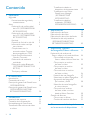 2
2
-
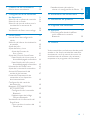 3
3
-
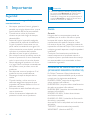 4
4
-
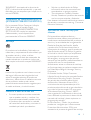 5
5
-
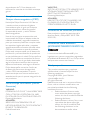 6
6
-
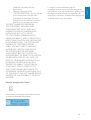 7
7
-
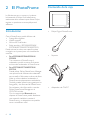 8
8
-
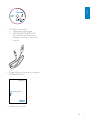 9
9
-
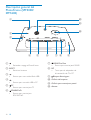 10
10
-
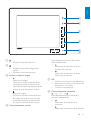 11
11
-
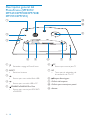 12
12
-
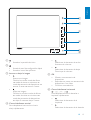 13
13
-
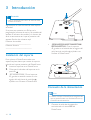 14
14
-
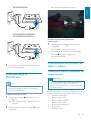 15
15
-
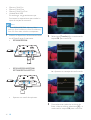 16
16
-
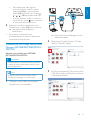 17
17
-
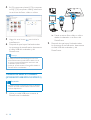 18
18
-
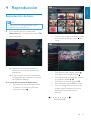 19
19
-
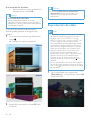 20
20
-
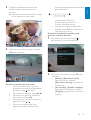 21
21
-
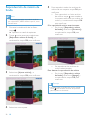 22
22
-
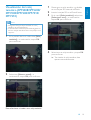 23
23
-
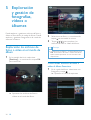 24
24
-
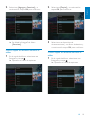 25
25
-
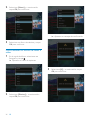 26
26
-
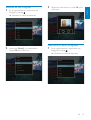 27
27
-
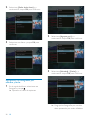 28
28
-
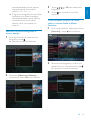 29
29
-
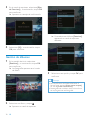 30
30
-
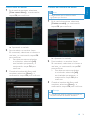 31
31
-
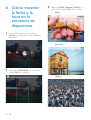 32
32
-
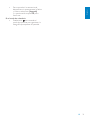 33
33
-
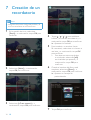 34
34
-
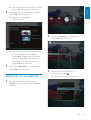 35
35
-
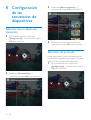 36
36
-
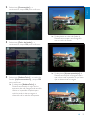 37
37
-
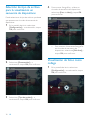 38
38
-
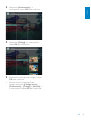 39
39
-
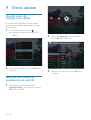 40
40
-
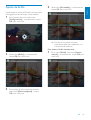 41
41
-
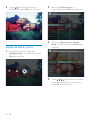 42
42
-
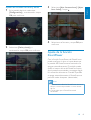 43
43
-
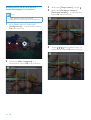 44
44
-
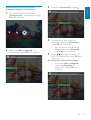 45
45
-
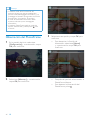 46
46
-
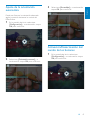 47
47
-
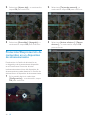 48
48
-
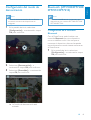 49
49
-
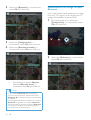 50
50
-
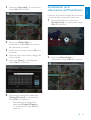 51
51
-
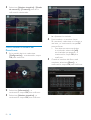 52
52
-
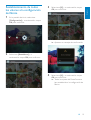 53
53
-
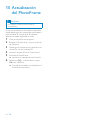 54
54
-
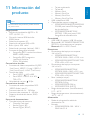 55
55
-
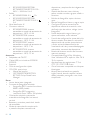 56
56
-
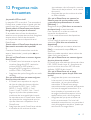 57
57
-
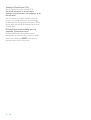 58
58
-
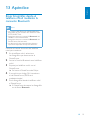 59
59
-
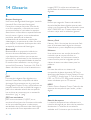 60
60
-
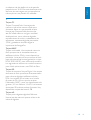 61
61
-
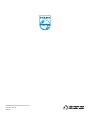 62
62
Philips SPF5010/12 Manual de usuario
- Categoría
- Marcos de fotos digitales
- Tipo
- Manual de usuario
Artículos relacionados
-
Philips SPF4608/12 Manual de usuario
-
Philips SPF2327 Manual de usuario
-
Philips 7FF2CMI/00 Manual de usuario
-
Philips SPH8208/10 Manual de usuario
-
Philips 8FF3WMI/00 Manual de usuario
-
Philips SPF4328/10 Manual de usuario
-
Philips PhotoFrame SPF1327 Manual de usuario
-
Philips DVP3522/55 Manual de usuario
-
Philips DTP2130 Manual de usuario
-
Philips BDP3000/55 Manual de usuario